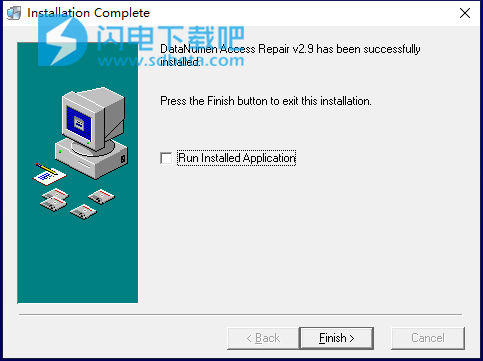DataNumen Access Repair破解版是功能强大的Microsoft Access MDB和ACCDB数据库修复工具,如果你的数据库损坏了,那么可以使用本工具来进行快速的扫描、修复,尽量的挽回损失,最大限度的修复其中的数据,减少文件损坏的损失,支持恢复Microsoft Access 95、97、2000,XP,2003、2007、2010、2013、2016、2019和Office 365数据库的访问!并且修复过程中,提供一个消息框,您可以单击显示已恢复的对象按钮并在Access数据库中查看已恢复的表和其他对象的预览。修复完成后可以输出文件来进行使用,安装包中提供破解补丁,有需要的朋友不要错过了!

安装破解教程
1、在本站下载并解压,得到以下内容
2、双击daccr.exe运行安装,选择软件安装路径
3、安装完成,退出向导
4、使用crk中的DACCR.exe复制到安装目录中,点击替换目标中的文件,默认路径C:\Program Files (x86)\DACCR

功能特色
1、支持修复Microsoft Access 95、97、2000,XP,2003、2007、2010、2013、2016、2019和Office 365数据库访问。
2、支持在Access数据库中恢复表的结构和记录。
3、支持恢复MEMO和OLE字段。
4、支持恢复自动编号字段和索引。
5、支持恢复关系。
6、支持恢复查询。
7、支持恢复已删除的记录和表。
8、支持恢复密码加密的数据库。
9、支持修复损坏的媒体(例如软盘,Zip磁盘,CDROM等)上的Access MDB和ACCDB文件。
10、根据某些条件,支持在本地计算机上查找并选择要修复的Access MDB和ACCDB文件。
11、支持修复一批Access MDB和ACCDB文件。
12、支持与Windows资源管理器集成,因此您可以使用Windows资源管理器的上下文菜单轻松修复Access MDB或ACCDB文件。
13、支持拖放操作。
14、支持命令行参数。
使用说明
1、维修档案
单击对话框中的“修复”选项卡,即可开始修复损坏的Access MDB文件:
输入或选择损坏的Access MDB或ACCDB文件进行修复。您也可以单击搜索按钮进行搜索,然后选择要在本地计算机中修复的Access MDB或ACCDB文件。
在“将固定文件输出为:”文本框中指定新文件名。修复损坏的文件后,将生成一个具有给定名称的新固定文件。
单击“开始修复”按钮开始修复过程。您将看到进度变化栏。如果要中止修复过程,请单击“停止修复”按钮。
修复过程之后,将生成具有给定名称的固定文件。您可以使用Microsoft Access或其他应用程序将其打开。
您可以单击“保存日志”按钮将修复日志保存到文件中。通过在保存文件对话框中选择“包括系统信息”选项,可以在日志文件中包括其他信息。这些信息可以帮助我们的技术支持诊断您的系统并更有效地解决问题。
注意:
如果使用的是演示版本的DACCR,则修复后,它将显示数据库中恢复的表和其他对象的预览,但不会输出固定文件。请订购完整版本以获取固定文件。
2、修复一批文件
单击对话框中的“批量修复”选项卡,可以修复一批损坏的Access MDB或ACCDB文件:
单击“添加文件”,将Access MDB或ACCDB文件添加到“要修复的文件列表”列表中。初始修复状态为“未修复”。
单击“搜索文件”以搜索并选择要在本地计算机上修复的Access MDB或ACCDB文件。
单击“删除文件”可以删除列表中的选定文件。
单击“全部删除”可以清除列表。
将要修复的文件添加到列表中之后。单击“开始修复”以修复列表中的所有文件。成功修复文件后,其状态将更改为“成功”。否则,其状态将变为“失败”。您也可以单击“停止修复”按钮中止赔偿程序。在这种情况下,文件的修复状态将变为“已终止”。
您可以单击“保存日志”按钮将批处理修复日志保存到文件中。通过在保存文件对话框中选择“包括系统信息”选项,可以在日志文件中包括其他信息。这些信息可以帮助我们的技术支持诊断您的系统并更有效地解决问题。
3、选件
单击对话框中的“选项”选项卡,可以在修复过程中设置选项:
如果选择了“完成后打开固定文件”选项,则DACCR将在赔偿后打开固定的Access文件。请注意,您需要与'.mdb'扩展名关联的应用程序才能打开mdb文件。
如果选择了“恢复已删除的表”选项,则DACCR将尝试恢复mdb文件中的已删除的表。
如果选择了“恢复已删除的记录”选项,则DACCR将尝试恢复表中的已删除记录。
如果选择了“恢复索引”选项,则DACCR将尝试恢复表中的索引。
如果选择了“恢复关系”选项,则DACCR将尝试恢复表中的关系。
如果选择了“恢复查询”选项,则DACCR将尝试恢复表中的查询。默认情况下启用此选项。
注意:
DACCR将记住您上次设置的选项。
因为一个关系要求对主表中的字段建立索引,所以当您选择“恢复关系”选项时,还将选择“恢复索引”选项。
如果启用了“恢复已删除的记录”选项,则可能有多个记录在某些字段中具有相同的内容(一个是实际记录,其他是未删除的记录)。如果对这些字段进行了唯一索引并且还启用了“恢复索引”选项,则除第一条记录外,所有记录都将添加到固定数据库中,因为数据库要求字段中的内容必须唯一。如果恢复的记录不是您想要的记录,则可以禁用“恢复已删除的记录”选项以确保未删除的记录不会出现在固定数据库中,还可以禁用“恢复索引”选项以确保所有可能的记录出现在固定数据库中,然后手动检查您想要的数据库
4、高级选项
单击对话框中的“高级选项”选项卡,可以在修复过程中设置高级选项:
“在报告中使用临时文件”
使用演示版时,对于大型MDB文件,选择此选项可以通过将报告数据缓存在临时文件中来减少内存空间的使用。对于小型MDB文件,您可以取消选择此选项,并且报告数据将存储在未缓存的内存中。默认情况下,此选项处于选中状态。
“输出数据库格式”
您可以选择输出数据库格式为“ Access 95/97”格式或“ Access 2000”格式。默认情况下,将选择“自动确定”,并且DACCR将输出与本地计算机上安装的Access兼容的数据库格式。
“临时文件目录”
DACCR使用此目录创建临时文件。默认情况下,此字段设置为Windows临时目录。如果为空,则将在当前目录中创建所有临时文件和文件夹。
“内部处理缓冲区大小”
您可以设置用于内部处理的缓冲区的大小(以字节为单位)。有效缓冲区大小为1到32767。默认值为512。
如果要修复的文件位于可靠的介质(例如硬盘)上,则可以将缓冲区大小设置为32767,以获得最大的修复速度。但是,在大多数情况下,默认值512的性能类似于32767。
如果文件位于损坏的媒体(如损坏的软盘)上,则可以通过设置较小的缓冲区大小来强制DACCR执行更彻底的扫描和修复。在缓冲区大小等于1的极端情况下,DACCR将执行最彻底的扫描,但这将大大降低速度,仅建议用于相对较小的文件(1MB至10MB)。
简而言之,通过增加缓冲区大小,可以提高修复速度,但是如果文件位于损坏的媒体上,则彻底性会降低。反之亦然。
5、上下文菜单扩展
安装DACCR之后,只需在Explorer中单击鼠标即可修复MDB文件,因为DACCR已将其功能集成到其中。 具体操作如下:
在资源管理器中,选择要修复的MDB文件,然后单击鼠标右键。
将出现一个上下文菜单,您可以在其中找到“修复文件...”和“修复并打开文件...”菜单项来修复文件。
通过单击“修复文件...”,可以修复所选文件。 如果所选文件的名称为“ a.MDB”,则固定文件将自动命名为“ a_fixed.MDB”。
通过单击“修复并打开文件...”,可以修复所选文件。 修复过程之后,固定的MDB文件将自动打开。
6、拖放
DACCR支持文件拖放操作。 您可以将要修复的MDB或ACCDB文件拖放到“选择要修复的ACCDB或自解压文件:”编辑框中,放置的文件名将自动出现在编辑框中。 然后您可以单击“开始修复”按钮来修复文件。